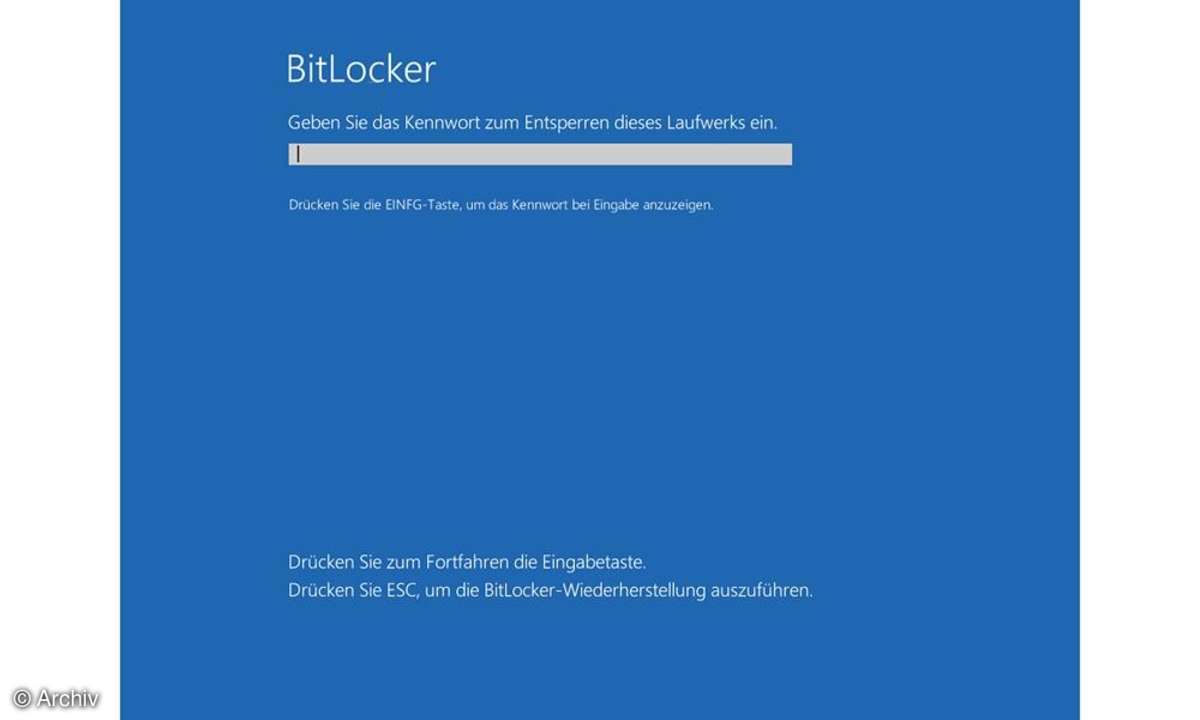TrueCrypt und VeraCrypt einrichten [Anleitung]
Ob Sie die ganze Festplatte verschlüsseln wollen oder nur einige Dateien: Truecrypt und der Nachfolger Veracrypt sind dafür gut geeignet. Wir erklären in dieser Anleitung, wie Sie vorgehen müssen.

Für die Verschlüsselung von Festplatten eignen sich die als sicher befundene TrueCrypt-Version 7.1a sowie die jeweils aktuelle Version des innofiziellen Truecrypt-Nachfolgers VeraCrypt. Die Menüführung und Einrichtung von VeraCrypt baut direkt auf TrueCrypt auf und weist große Ähnlichkeiten da...
Für die Verschlüsselung von Festplatten eignen sich die als sicher befundene TrueCrypt-Version 7.1a sowie die jeweils aktuelle Version des innofiziellen Truecrypt-Nachfolgers VeraCrypt. Die Menüführung und Einrichtung von VeraCrypt baut direkt auf TrueCrypt auf und weist große Ähnlichkeiten damit auf - daher bietet es sich an, beide Programme gleichzeitig zu beschreiben.
Die Einrichtung eines TrueCrypt- oder VeraCrypt-Containers ist keine Hexerei. Der jeweilige Wizard gibt Hilfestellung:
Schritt 1: Starten Sie TrueCrypt 7.1a (Download) bzw. VeraCrypt (Download), und klicken Sie auf Create Volume.
Schritt 2: Wenn Sie einen Container für ausgewählte Dateien und Ordner erstellen wollen, klicken Sie auf Create an encrypted file container.
Schritt 3: Als Nächstes klicken Sie auf Standard TrueCrypt bzw. VeraCrypt Volume.
Schritt 4: Nun wählen Sie mit Select File den Ordner aus, wo Sie Ihre verschlüsselten Daten speichern wollen. Wählen Sie aber keine existierende Datei aus, sonst wird diese gelöscht! Tippen Sie stattdessen einen neuen Namen für Ihr verschlüsseltes Laufwerk ein. Die Datei wird nun unter beispiel.tc bzw. beispiel.hc gespeichert. Sie können auch eine ganze Festplatte bzw. Partition verschlüsseln - es ist jedoch ratsam stattdessen eher einen großen Container anzulegen (siehe Schritt 8), da Windows sonst den Datenträger nicht erkennt und formatieren will.
Schritt 5: Daraufhin wählen Sie den Verschlüsselungsalgorithmus aus. AES sollte für die meisten Benutzer ausreichen. Bedenken Sie dabei, dass eine Kombination aus Algorithmen nur unerheblich sicherer ist, aber den Vorgang (und potentiellen Zugriff auf Daten) deutlich in die Länge ziehen kann.
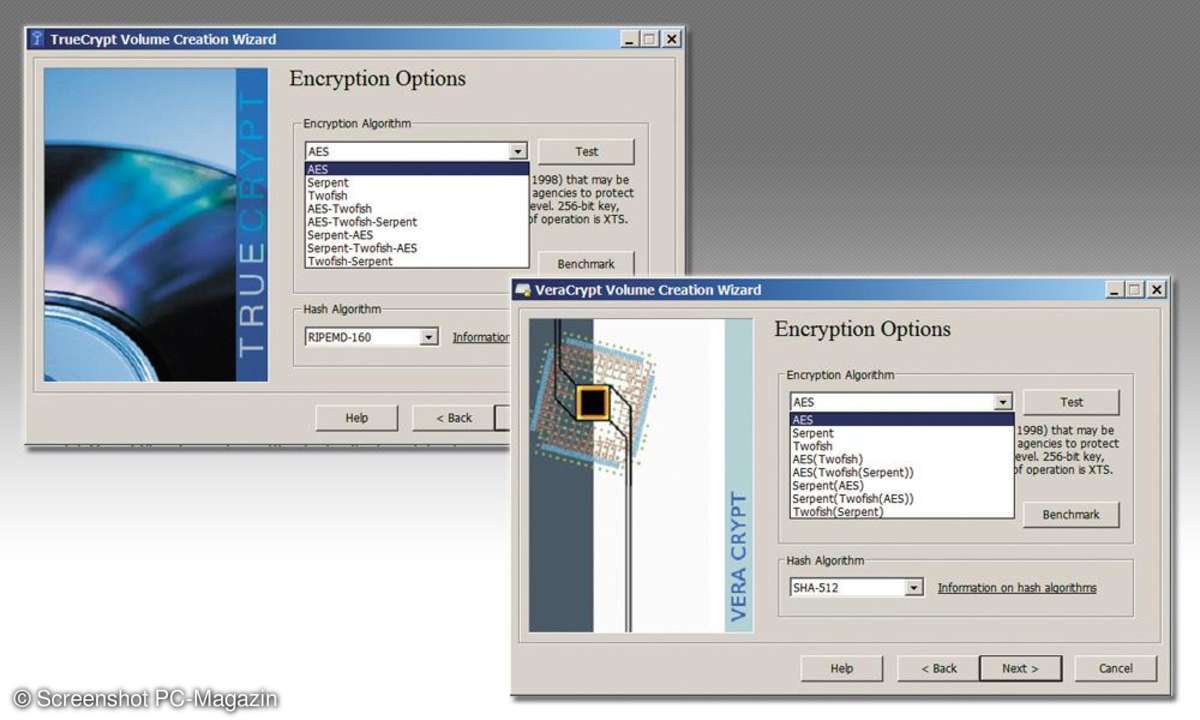
Schritt 6: Stellen Sie nun sicher, dass das Laufwerk genug Platz hat, um die verschlüsselten Dateien bzw. weitere Dateien zu speichern, die Sie später noch hinzufügen wollen. Ist er zu klein gewählt, müssen Sie für weitere Dateien einen neuen Container anlegen.
Schritt 7: Hier legen Sie ein Passwort für Ihre Dateien fest. Mit diesem Schritt steht und fällt die Sicherheit Ihrer Verschlüsselung. Am besten lassen Sie ein Passwort mit 64 Stellen mit Groß-/Kleinschreibung und Sonderzeichen zufällig generieren.
Schritt 8: Wenn Sie mehrere GByte als Größe Ihrer Datei ausgewählt haben, fragt das Programm, ob Sie Dateien verschlüsseln wollen, die größer als 4 GByte sind. Falls ja, wählt das Programm im nächsten Schritt NTFS als Dateisystem aus, falls nein, wird FAT ausgewählt. Benutzen Sie aber dennoch in jedem Fall NTFS.
Schritt 9: Nun generiert das Verschlüsselungsprogramm einen zufälligen Schlüssel basierend auf Ihren Mausbewegungen innerhalb des Fensters. Je länger die Mausbewegung, desto stärker der Schlüssel. 60 Sekunden sollten ausreichen. Drücken Sie schließlich auf Format, um das Volume zu erstellen.
Wenn Sie auf Ihre verschlüsselten Dateien zugreifen wollen, müssen Sie den Container entschlüsseln. Dazu rufen Sie TrueCrypt/VeraCrypt auf, wählen Ihre Verschlüsselungsdatei unter Select file aus, klicken auf einen Laufwerksbuchstaben und dann auf Mount. Sie können den Container nun wie ein eigenes Laufwerk benutzen. Vergessen Sie danach nur nicht, das Laufwerk unter Dismount wieder zu verschlüsseln.